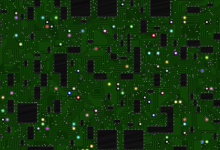VPS/云服务器注册DLL组件方法
步骤一:打开命令提示符
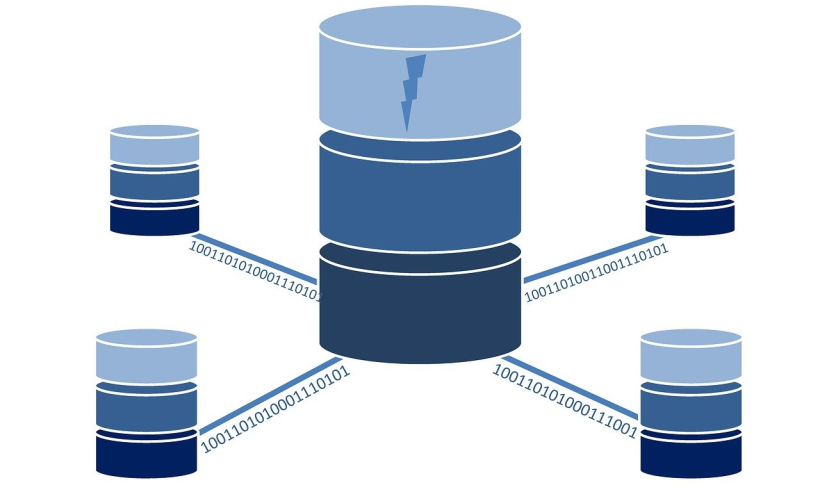
1、Windows系统: 点击“开始”菜单,输入“cmd”,然后按回车键。
2、Linux系统: 打开终端窗口。
3、macOS系统: 打开终端应用程序。
步骤二:导航到DLL文件所在目录
1、Windows系统: 使用cd命令改变当前目录,cd C:\path\to\dll
2、Linux和macOS系统: 使用cd命令改变当前目录,cd /path/to/dll
步骤三:注册DLL组件
1、Windows系统: 在命令提示符中输入以下命令并按回车:regsvr32 component_name.dll
如果DLL文件在其他目录下,需要提供完整路径,regsvr32 d:\path\to\component_name.dll
2、Linux和macOS系统: 通常不支持直接注册DLL组件,但可以使用Wine等工具来模拟Windows环境。

步骤四:验证注册是否成功
1、Windows系统: 如果注册成功,会看到类似“DllRegisterServer in component_name.dll succeeded.”的消息。
2、Linux和macOS系统: 如果使用Wine,可以通过Wine的命令行界面查看输出信息。
步骤五:取消注册DLL组件(如果需要)
1、Windows系统: 在命令提示符中输入以下命令并按回车:regsvr32 /u component_name.dll
如果DLL文件在其他目录下,需要提供完整路径,regsvr32 /u d:\path\to\component_name.dll
2、Linux和macOS系统: 如果使用Wine,可以通过Wine的命令行界面执行取消注册操作。
常见问题与解答
Q1: 如何为注册的DLL组件设置Everyone可读权限?
A1: 在Windows系统中,可以右键点击DLL文件,选择“属性”,然后在“安全”选项卡中编辑权限,确保Everyone用户组拥有读取权限。

Q2: 如何在Linux或macOS上注册DLL组件?
A2: 在Linux或macOS上,可以使用Wine等软件来模拟Windows环境,并在该环境中注册DLL组件。
Q3: 如何通过命令行快速注册和取消注册DLL组件?
A3: 可以通过编写批处理脚本或Shell脚本来实现自动化注册和取消注册DLL组件。
Q4: 注册DLL组件时遇到错误怎么办?
A4: 确保DLL文件未损坏,并且具有正确的权限,如果问题依旧存在,可以尝试使用Dependency Walker等第三方工具来检查DLL文件的依赖关系。
小伙伴们,上文介绍了“VPS/云服务器注册dll组件方法”的内容,你了解清楚吗?希望对你有所帮助,任何问题可以给我留言,让我们下期再见吧。